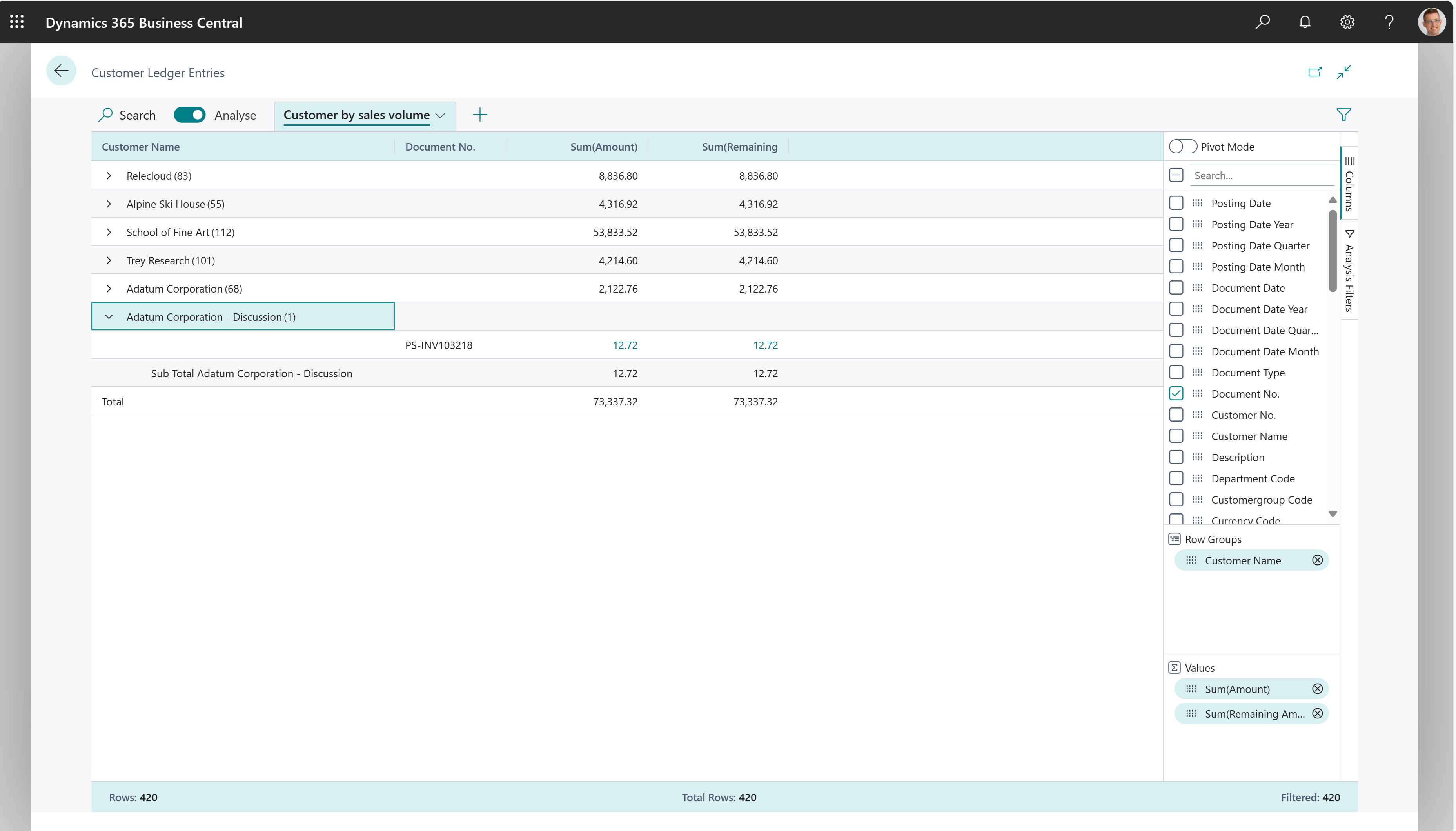Análisis ad hoc de datos de ventas
En este artículo se explica cómo usar la característica de Análisis de datos para analizar datos de ventas directamente de las páginas de lista y consultas. No es necesario ejecutar un informe ni cambiar a otra aplicación, como Excel. La característica proporciona una forma interactiva y versátil de calcular, resumir y examinar datos. En lugar de ejecutar informes con opciones y filtros, puede agregar varias pestañas que representen diferentes tareas o vistas de los datos. Algunos ejemplos son "Mis clientes" o "Estadísticas de ventas", o cualquier otra vista que pueda imaginar. Para obtener más información sobre cómo utilizar la característica Análisis de datos, vaya a Analizar datos de lista y consulta con el modo de análisis.
Utilice las siguientes páginas de lista para análisis ad hoc de procesos de ventas:
- Pedidos de venta
- Movs. contabilidad
- Movs. clientes
- Movs. productos
- Hist. facturas venta
- Pedidos devolución venta
Escenarios de análisis ad hoc de ventas
Utilice la característica Análisis de datos para una verificación rápida de hechos y un análisis ad hoc:
- Si no desea ejecutar un informe.
- Si no existe un informe para su necesidad específica.
- Si desea iterar rápidamente para obtener una buena descripción general de una parte de su negocio.
Las siguientes secciones proporcionan ejemplos de escenarios de ventas en Business Central.
| Área | Para... | Abrir esta página en de análisis | Uso de estos campos |
|---|---|---|---|
| Ventas (volumen de ventas esperado) | Analice su volumen de ventas esperado. | Pedidos de venta | Venta a-Nombre cliente, Venta a-N.º cliente, N.º, Importe , Fecha documento, Año y Fecha documento: Mes. |
| Ventas (ventas de clientes por volumen) | Obtenga una rápida visión de los clientes que más compran o que más deben. | Movs. clientes | Nombre del cliente, Documento núm.:, Importe e Importe pendiente. |
| Finance (Cobros) | Vea lo que sus clientes le deben, por ejemplo, desglosado en intervalos de tiempo para saber cuándo vencen los importes. | Movs. clientes | Nombre del cliente, Fecha de vencimiento e Importe restante. |
Ejemplo: Ventas (volumen de ventas esperado)
Para analizar el volumen de ventas esperado y los importes de ventas de pedidos no enviados para cada cliente por año o mes, siga estos pasos:
- Abra la lista Pedidos de venta y active el modo de análisis.
- Vaya al menú Columnas y elimine todas las columnas (seleccione la casilla junto al campo Buscar).
- Active el modo Dinámico (ubicado directamente encima del campo Buscar).
- Arrastre los campos Venta a-Nombre cliente, Venta a-N.º cliente y Nº al área Grupos de filas. Arrastra los campos en ese orden.
- Arrastre el campo Importe al área Valores.
- Arrastre los campos Año de fecha de documento y Mes de fecha de documento al área Etiquetas de columna. Arrastra los campos en ese orden.
- Para hacer el análisis para un año o trimestre determinado, aplique un filtro en el menú Filtros adicionales. El menú está a la derecha de la página, justo debajo del menú Columnas.
- Cambie el nombre de su pestaña de análisis a Volumen de ventas previsto o algo que describa este análisis para usted.
Ejemplo: Ventas (ventas de clientes por volumen)
Para obtener una visión general de los clientes que más compran o que más deben, siga estos pasos:
- Abre la lista Movimientos de cliente y active el modo de análisis.
- Vaya al menú Columnas y elimine todas las columnas (seleccione la casilla junto al campo Buscar).
- Arrastre el campo Nombre del cliente al área Grupos de filas y el campo N.º de documento debajo del mismo.
- Elija los campos Importe e Importe pendiente.
- Para hacer el análisis para un año o trimestre determinado, aplique un filtro en el menú Filtros adicionales. El menú está a la derecha de la página, justo debajo del menú Columnas.
- Cambie el nombre de su pestaña de análisis a Cliente por volumen de ventas o algo que describa este análisis para usted.
La siguiente imagen muestra el resultado de estos pasos.
Ejemplo: Finance (Cobros)
Para ver lo que sus clientes le deben, quizás desglosado en intervalos de tiempo para saber cuándo vencen los importes, siga estos pasos:
- Abre la lista Movimientos de cliente y active el modo de análisis.
- En el menú Columnas, elimine todas las columnas (seleccione la casilla junto al campo Buscar).
- Active el modo Dinámico (ubicado directamente encima del campo Buscar).
- Arrastre el campo Nombre del cliente al área Grupos de filas y arrastre el campo Importe restante hacia el área Valores.
- Arrastre el campo Fecha de vencimiento (mes) y arrástrelo al área Etiquetas de columna.
- Para hacer el análisis para un año o trimestre determinado, aplique un filtro en el menú Filtros adicionales. El menú está a la derecha de la página, justo debajo del menú Columnas.
- Cambie el nombre de su pestaña de análisis a Cuentas antiguas por mes o algo que describa este análisis para usted.
Base de datos para análisis ad hoc de ventas
Después de introducir la información de un pedido de cliente y añadir todas las líneas del mismo, puede contabilizar el registro. El registro crea un envío y una factura. Business Central actualiza la cuenta del cliente, la cuenta contable y los movimientos de productos:
- Para cada pedido de venta, se crea un movimiento de venta en la tabla Mov. contabilidad. Se crea también un movimiento en la cuenta de cliente de la tabla Mov. cliente y un movimiento de contabilidad en la cuenta de cliente correspondiente. Además, el registro del pedido puede dar como resultado un movimiento de IVA y uno de contabilidad para el importe de descuento.
- Por cada línea de pedido de venta, se creará un movimiento de producto en la tabla Mov. producto (si las líneas de venta contienen números de producto) o un movimiento de contabilidad en la tabla Mov. contabilidad (si las líneas de venta contienen una cuenta de contabilidad). Además, los pedidos de venta siempre se registran en las tablas Histórico cab. albarán venta e Histórico cab. factura venta.
Para obtener más información sobre el registro de ventas, vaya a Registro de ventas.
Consulte también
Registro de ventas
Analizar datos de lista y consulta con el modo de análisis
Información general de análisis de ventas
Descripción general de análisis, inteligencia empresarial e informes
Información general de ventas
Trabajar con Business Central
Inicie una prueba gratuita
Encuentre módulos de aprendizaje en línea gratuitos de Business Central aquí